Smart Doorbell
Wie kann ich meine Hombli Smart Doorbell mit einem Hombli Smart Chime koppeln?
- Stecken Sie den Smart Chime in eine Steckdose
- Schalten Sie die Smart Doorbell ein
- Halten Sie sie ziemlich nah beieinander, um das beste Ergebnis zu erzielen.
- Drücken und halten Sie die kleine Taste an der Seite des Smart Chime ~5 Sekunden, bis Sie einen Ton hören
- Drücken Sie sofort die Haupttaste auf der Vorderseite der Smart Doorbell, wenn Sie den Ton des Smart Chime hören
Sie sollten nun sowohl den Smart Chime als auch die Smart Doorbell läuten hören, wenn Sie die Haupttaste der Smart Doorbell drücken. Sollte dies nicht der Fall sein, wiederholen Sie bitte den Vorgang.

Wie verbinde ich ein Hombli Gerät mit meinem Dual-Band-Router?
Wenn Ihr Router WLAN auf 2,4GHz und 5GHz gleichzeitig sendet, ist es trotzdem möglich, Hombli Geräte zu Ihrem WLAN hinzuzufügen.
Wie Sie wahrscheinlich wissen, verbinden sich unsere Geräte nur mit 2,4 GHz, und es wird versucht, sich mit der Frequenz zu verbinden, mit der Ihr Telefon zum Zeitpunkt der Kopplung verbunden ist. Wenn Sie sich in der Nähe des Routers befinden, ist das 5GHz-Signal wahrscheinlich stärker, so dass sich Ihr Telefon wahrscheinlich mit dieser Frequenz verbindet und versucht, das Hombli-Gerät auf der gleichen Frequenz hinzuzufügen, wodurch die Verbindung zwischen Ihrem Router und dem Hombli-Gerät fehlschlägt. Mögliche Lösungen sind:
1. Teilen Sie die Frequenzen in Ihrem Router auf.
Indem Sie den Wifi-Netzwerken, die Ihr Router erstellt, unterschiedliche Namen geben, z.B.: “Home wifi 2.4GHz”, und “Home wifi 5GHz”
Dies kann wahrscheinlich in Ihrem Router eingerichtet werden, obwohl dies nicht bei allen Routern der Fall ist. Schauen Sie in den Einstellungen Ihres Routers oder im Handbuch des Routers nach, ob dies eine Option für Sie ist.
2. Deaktivieren von 5GHz in Ihren Router-Einstellungen.
Wenn es kein 5GHz-Netzwerk gibt, kann Ihr Telefon keine Verbindung damit herstellen.
3. Deaktivieren der Verbindungen zu 5GHz in den Einstellungen Ihres Telefons.
Einige Telefone haben die Option, sich nur mit 2,4-GHz-Netzwerken zu verbinden. Auf diese Weise sind Sie auch sicher, dass Sie sich mit dem richtigen Netzwerktyp für Hombli Geräte verbinden. Nach dem Pairing Ihres Hombli-Gerätes können Sie diese Option in Ihrem Telefon wieder ausschalten, damit sich Ihr Telefon wieder mit 5GHz-Netzen verbinden kann. Schauen Sie in den Einstellungen Ihres Telefons oder im Handbuch Ihres Telefons nach, ob dies eine Option für Sie ist
4. Verbinden Sie sich mit Ihrem Telefon mit Ihrem Router, während Sie sich weiter von Ihrem Router entfernt befinden
Dies mag wie ein bisschen dunkle Magie klingen, aber es ist die einfachste Option, ohne dass Sie irgendwelche Optionen ändern müssen! Der Unterschied zwischen 2,4 GHz und 5 GHz besteht darin, dass 5 GHz in der Nähe des Routers stärker ist, aber 2,4 GHz eine größere Reichweite hat. Wenn Sie also weiter von Ihrem Router entfernt stehen, wird Ihr Telefon eher das 2,4Ghz-Netz wählen.
Zusammengefasst: Bitte stellen Sie sicher, dass Ihr Telefon über eine 2,4GHz-Frequenz mit Ihrem Router verbunden ist, bevor Sie ein Hombli Gerät hinzufügen.
Wir hoffen, dass dies hilft, es für Sie klar zu erklären, aber bitte lassen Sie uns wissen, wenn noch Fragen offen sind!
Wie installiere ich die Hombli Smart Türklingel?
Lesen Sie unsere Bedienungsanleitung, um zu erfahren, wie Sie die Hombli Smart Türklingel installieren können.
Unterstützt dieses Gerät Cloud-Speicher?
Ja! Mit einem Hombli Cloud Storage-Abonnement können Sie Ereignisaufzeichnungen der letzten 7 Tage in der Hombli-App anzeigen. Sie können Ihrem Gerät direkt in der App ein Abonnement hinzufügen. Abonnements beginnen bei nur 3,49 € pro Monat!
So installieren Sie das Hombli Smart Doorbell Firmware-Update 1.3.6
Ein neues Firmware-Update steht für die Hombli Smart Doorbell bereit, Firmware-Version 1.3.6! Mit diesem Update können Sie Bilder von der Doorbell in der Cloud speichern. Damit haben Sie mehrere Möglichkeiten, Bilder zu speichern:
- In der App werden Schnappschüsse für Bewegungsalarme und wenn jemand klingelt, gespeichert
- Videobilder, lokal auf einer Micro-SD-Karte
- Videobilder, in der Cloud
Außerdem wurden eine Reihe von Fehlerkorrekturen vorgenommen. Sollten Sie bisher Probleme bei der Nutzung der Doorbell gehabt haben, sind diese nach dem Update hoffentlich behoben. Sollten die Probleme weiterhin bestehen, oder sollten neue Probleme auftreten, lassen Sie es uns bitte wissen: support@hombli.com. Wir werden alles tun, um diese Probleme mit dem nächsten Firmware-Update zu beheben!
In den meisten Fällen ist das Update innerhalb weniger Minuten abgeschlossen, sollte es jedoch wider Erwarten länger als diese wenigen Minuten dauern, können Sie es mit den folgenden Schritten manuell abschließen:
- Warten Sie, bis Sie eine Benachrichtigung von der App erhalten, dass ein Update bereit ist, und bestätigen Sie, dass Sie es durchführen möchten.
- Lassen Sie das Update ein paar Minuten laufen und gehen Sie dann zurück zum Hauptbildschirm der Hombli-App. Sie müssen nicht warten, bis das Update selbst fertig ist.
- Löschen Sie Ihren Cache in Ihren Kontoeinstellungen in der Hombli-App.
- Schließen Sie die App komplett und starten Sie sie neu.
- Im Hauptbildschirm der App können Sie die Einstellungen durch Herunterziehen des Bildschirms aktualisieren.
Danach sollte Ihre Firmware-Version der Hombli Smart Doorbell aktualisiert sein und auf Version 1.3.6 stehen. Sie können dies überprüfen, indem Sie auf den Bleistift in der rechten oberen Ecke der Türklingel oder auf die drei Punkte (je nach Telefonmodell) tippen. Sie gelangen dann in die Einstellungen Ihrer Doorbell, ganz unten finden Sie die Informationen zur Firmware.
Wir hoffen, den Vorgang verständlich erklärt zu haben, sollten Sie jedoch auf Probleme stoßen, würden wir uns freuen, wenn Sie uns unter support@hombli.com kontaktieren, um Ihnen zu helfen!
Wo finde ich die Geräte-ID (Device ID)?
In einigen Fällen ist es hilfreich, die Geräte-ID Ihres Hombli-Geräts unserem Kundendienst mitzuteilen. Dieser eindeutige Code erleichtert uns die Behebung bestimmter Probleme und ermöglicht die manuelle Aktivierung der Google Home- und Amazon Alexa-Dienste für intelligente Türklingeln und intelligente Kameras.
Die Geräte-ID finden sie wie folgt:
- Öffnen Sie die Hombli App und wählen Sie das Gerät aus der Liste der verbunden Geräte.

- Tippen Sie auf das Bleistift-Icon oder die drei Punkte rechts oben, um zu den Geräteeinstellungen zu gelangen.

- Wählen Sie „Geräteinformationen“.

- Hier finden Sie unter anderem die Geräte-ID. Hinweis: Optionen und Abbildungen können abhängig von Ihrem Gerät und der Version der App abweichen.

- Teilen Sie Ihrem Kundenservice Ihre Geräte-ID mit, indem Sie dieses Kontaktformular ausfüllen.
Wie kann ich Video von meiner Smart-Türklingel über mein Google Nest Hub, Chromecast oder Amazon Echo Show streamen?
Um Aufzeichnungen Ihrer Türklingel über einen Drittanbieter wie Google oder Amazon zu streamen, müssen wir Ihre Geräte-ID an den entsprechenden Dienst übermitteln. So kann per Gerät entschieden werden, ob dieses Zugriff auf entsprechende Dienste haben soll.
Klicken Sie hier, um Anweisungen zu erhalten, wie Sie Ihre Geräte-ID finden oder direkt über das Aktivierungsformular freigeben können.
Wie passe ich die Lautstärke der Hombli Smart-Türklingel an?
Dies ist momentan noch nicht möglich, eine entsprechende Funktion wird jedoch durch ein zukünftiges Update der Hombli App zur Verfügung stehen.
Die Lautstärke des Smart-Türgongs kann jedoch durch mehrmaliges Drücken der Lautstärketaste angepasst werden. Der Türgong wechselt dann jeweils zwischen einer von vier Lautstärkestufen. Diese wird auch beibehalten, wenn die Stromverbindung des Türgongs zwischenzeitlich unterbrochen wurde.
Wie groß sind die Verzögerungen die beim Klingeln, Empfangen von Benachrichtigungen und der Benutzung der Gegensprechfunktion auftreten können?
Dies ist stark abhängig vom Netzwerk in dem sich die Türklingel und Ihr Mobiltelefon befinden. Je stärker das WLAN-Signal, desto geringer fallen eventuelle Verzögerungen aus. Zwischen Klingeln und der Anzeige des Videostreams vergehen durchschnittlich etwa 3 Sekunden. In den meisten Fällen ist der Videostream also schneller verfügbar, als es dauern würde, um aufzustehen und zur Tür zu laufen. Für die Person vor Tür enstehen also keine ungewöhnlichen Wartezeiten. Desweiteren erhalten Sie unmittelbar eine Benachrichtigung auf Ihrem Smartphone.
Kann die Smart-Türklingel einzelne Personen erkennen und mir anzeigen, wer vor der Tür steht?
Momentan ist dies noch nicht möglich. Wir arbeiten jedoch an dieser Funktion und hoffen, Ihnen diese so schnell wie möglich zur Verfügung stellen zu können.
Wie diebstahlsicher ist die Hombli Smart-Türklingel? Könnte ein Dieb meine Aufnahmen ansehen?
Sollte die Türklingel gestohlen werden, könnte der Dieb nichts damit anfangen. Die Türklingel ist (über die Cloud) an die Person gekoppelt, die diese mit der Hombli App verbunden hat. Sollte jemand versuchen, die Türklingel auf die Werkseinstellungen zurückzusetzen und erneut mit der Hombli App zu verbinden, so erscheint der Hinweis, dass der ursprüngliche Besitzer das Gerät erst entkoppeln muss.
Der Dieb kann uns zwar darum bitten, die Kamera zu entkoppeln; in diesem Fall hätten wir jedoch die Kontaktdaten des Diebes und wären in der Lage, Schritte zu unternehmen, damit der ursprüngliche Besitzer sein Gerät zurück bekommt.
Wie lade ich den Akku auf und wie lange dauert der Ladevorgang?
Die Hombli Smart-Türklingel wird über einen Micro-USB-Anschluss an der Rückseite aufgeladen. Hierfür muss eine Schraube gelöst werden, mit der die Türklingel an der Wandhalterung befestigt wird. So kann die Türklingel mit nach drinnen genommen werden.
Ein leerer Akku ist innerhalb von 4 Stunden wieder vollständig aufgeladen.
Wie lange hält der Akku?
Abhängig von verschiedenen Faktoren muss der Akku nach einiger Zeit aufgeladen werden. Bei 10 Events (Bewegungserkennung oder Klingeln) pro Tag und einer Aufnahmedauer von jeweils 10 Sekunden beträgt die Akkulaufzeit etwa einen Monat. Bei weniger Events hält der Akku jedoch möglicherweise deutlich länger.
Meine Hombli Smart-Türklingel zeigt an, dass sie bereits mit einem anderen Benutzerkonto verknüpft ist.
Um Missbrauch bei Diebstahl zu verhindern, wird die Türklingel immer mit dem Benutzerkonto des Besitzers verknüpft. Ein anderer Benutzer kann diese Verknüpfung nicht selbständig aufheben.
Wenn das Gerät mit einem anderen Benutzerkonto, zu dem Sie Zugang haben, verknüpft ist, müssen Sie erst mit diesem Benutzerkonto die Verknüpfung auflösen, bevor sie das Gerät anschließend mit einem anderen Benutzerkonto verknüpfen.
Wenn die Türklingel zuvor noch nicht mit Ihrem Benutzerkonto verknüpft war, können Sie uns über den angezeigten Link eine Anfrage zum Entkoppeln stellen.

Wie setze ich die Hombli Smart-Türklingel zurück?
Die Hombli Smart-Türklingel kann mit Hilfe der Reset-Taste an der Rückseite des Gerätes zurückgesetzt werden. Wenn Sie das Wasserdichte Siegel entfernen, befindet sich die Reset-Taste in der Mitte (siehe Abbildung):
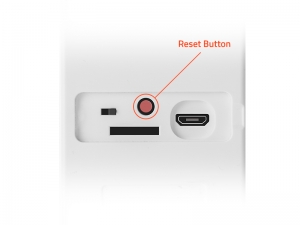
Wenn Sie die Reset-Taste fünf Sekunden lang gedrückt halten, wird die Türklingel zurück auf die Werkseinstellungen gesetzt. Die Anzeigeleuchte blinkt dann rot und Sie können die Türklingel erneut zur Hombli App hinzufügen.
Ich kann keine Verbindung zwischen meinem Netzwerk und der Hombli Smart-Türklingel herstellen.
Sie können Ihr Hombli Gerät mittels zweier Methoden mit Ihrem Heimnetzwerk verbinden:
- Manuell
- Automatisch

1. Manuell
- Verbinden Sie Ihr Mobiltelefon mit Ihrem 2,4-GHz-Heimnetzwerk. 5-GHz-WLAN-Netzwerke werden nicht unterstützt.
- Tippen Sie in der Hombli App auf das grüne Plus-Icon, um ein Gerät hinzuzufügen.
- Wählen Sie die Option „Manuell hinzufügen“ am oberen Bildschirmrand, diese ist standardmäßig bereits ausgewählt.
- Wählen Sie die Hombli Smart-Türklingel in der Kategorie „Kameras“.
- Wählen Sie „Weiter“, wenn die Türklingel wie angezeigt wiederholt blinkt.
- Sollte die Türklingel nicht wie angezeigt blinken, wählen Sie Sie „Hilfe“, um Anweisungen zum Zurücksetzen der Türklingel auf die Werkseinstellungen zu erhalten.
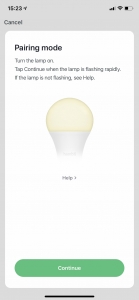
2. Automatischer Scan
- Verbinden Sie Ihr Mobiltelefon mit Ihrem 2,4-GHz-Heimnetzwerk. 5-GHz-WLAN-Netzwerke werden nicht unterstützt.
- Schalten Sie Bluetooth ein.
- Schalten Sie die Ortungsdienste Ihres Mobiltelefons ein und gewähren Sie der Hombli App Zugriff auf Ihren Standort.
- Tippen Sie in der Hombli App auf das grüne Plus-Icon, um ein Gerät hinzuzufügen.
- Wählen Sie die Option „Automatischer Scan“ am oberen Bildschirmrand. Die Hombli App sucht nun alle verfügbaren Geräte und fügt diese hinzu.
Kann ich eine begrenzte Aufnahmezone festlegen oder nimmt die Kamera automatisch alles innerhalb eines bestimmten Bereiches auf?
Derzeit ist es nicht möglich, spezifische Aufnahmezonen festzulegen, aber wir verbessern die Hombli App stetig. Es ist jedoch bereits möglich, die Empfindlichkeit der Bewegungserkennung stufenweise einzustellen: aus, niedrig, mittel oder hoch.
Haben Sie hier keine Antwort gefunden? Wenden Sie sich bitte Customer Support






